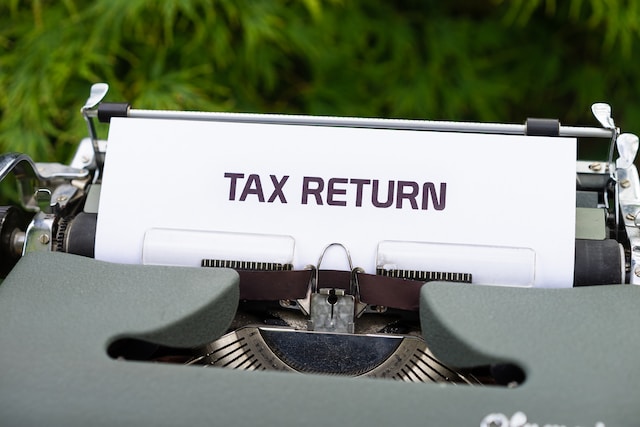本記事では、クラウドワークスとfreeeの連携において、源泉徴収の登録方法を解説します。
クラウドワークスでの仕事において源泉徴収が発生する場合、適切な手続きを行うことで、freee側で税金の処理をスムーズに行えます。
クラウドワークスと源泉徴収の関係

はじめに、クラウドワークスと源泉徴収の関係についてご紹介します。
クラウドワークスには源泉徴収が引かれる案件がある
クラウドワークス上のお仕事には、源泉徴収が適用されるケースがあります。
源泉徴収が引かれるかどうかは、発注者側が選択可能です。
源泉徴収が適用される場合、報酬金額から自動で一定割合の税金が差し引かれます。
クラウドワークスから銀行口座への入金金額
クラウドワークスで仕事を完了し収入を得た際、源泉徴収と振込手数料・クラウドワークスサービス料が差し引かれた金額が銀行口座に入金されます。
つまり、源泉徴収分と支払い手数料分を再計算して記帳しなければなりません。
源泉徴収分の計算
源泉徴収がどのくらい差し引かれているかは、クラウドワークス上で確認が可能です。
「クラウドワークスTOP>報酬>出金済み報酬」から月別に確認しましょう。
csvが出力されますので、何月出金のものか調べる必要があります。
freee側で必要な処理
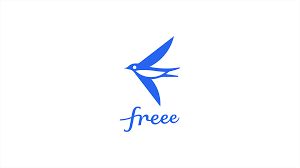
次に、freee側で必要な処理をご紹介します。
自動取引により収入の仮登録が行われる
クラウドワークスから入金された取引は、口座紐づけをしている場合、自動取引で記載がされているはずです。
ただし、この金額は源泉徴収が既に引かれた状態の金額が入金されています。
freee上で源泉徴収分と支払い手数料分再計算してを登録しなおしましょう。
クラウドワークス分の取引を見つけたら、次項の操作を行います。
自動取引を解除する
まず、自動取引を解除します。
やり方は下記に記載されています。
これにより、クラウドワークスからの入金金額を報酬分と源泉徴収分に分けられる状態となりました。
源泉徴収分の取引を登録する
次に源泉徴収分の取引を登録します。
登録方法は下記です。
源泉徴収分を「事業主貸」としてマイナス計上を行います。
これで源泉徴収分の登録が完了したことになります。
支払い手数料として取引を登録する
支払い手数料分(送金手数料500円+サービス利用料)を登録します。
「支払手数料」としてマイナス計上を行いましょう。
これで売上高・源泉徴収・支払手数料全てが記帳できたことになります。
CSVを取引添付ファイルに保存しておく
クラウドワークスからダウンロードしたcsvファイルは取引添付ファイルとして保存しておきましょう。
これによりいつでも直ぐに状況を確認することができます。
また、確定申告時もfreee側で「源泉徴収」分を自動で判別してくれるようになります。
まとめ
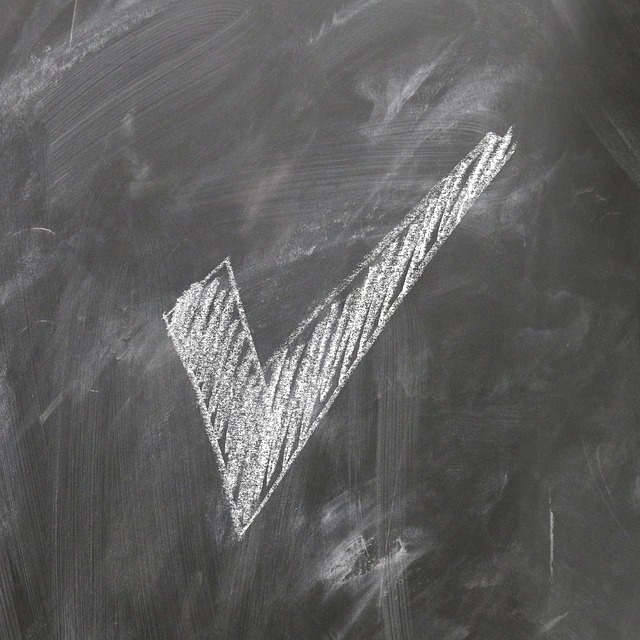
クラウドワークスとfreeeの連携において、源泉徴収の登録方法について解説しました。
源泉徴収が適用される場合、正確な手続きと情報登録が税務処理の重要なポイントです。
クラウドワークスでの仕事を円滑に遂行するためにも、適切な税金処理を行い、経理業務を効率化しましょう。
freeeをお得に始める方法
freeeでは無料会員登録にしておくだけで、5,000円割引クーポンなどが配布されます。下記で紹介していますので、今後開業を考えている方は登録しておきましょう。
副業や個人事業主におすすめなクラウドワークス
副業や個人事業主にはクラウドワークスがおすすめです。
案件数が多く、個人名や銀行口座を取引相手に伝えずに副業ができます。源泉徴収分もfreeeを使って効率的に計上ができますよ。
欲を言うと、freeeとAPI連携をして源泉徴収や支払手数料の再登録をしなくてよくなると良いですね。今後に期待しましょう。